So beheben Sie, dass mobile Daten unter Android nicht funktionieren
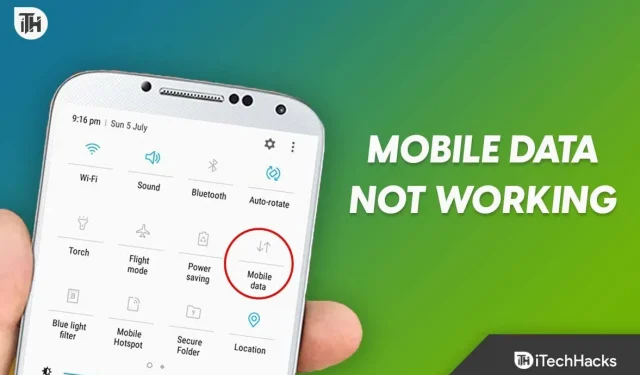
Wir alle wissen, dass mobile Daten bei unseren Smartphones eine sehr wichtige Rolle spielen. Das Internet ermöglicht es uns, auf Reisen in Verbindung zu bleiben und ist für viele Aufgaben, die wir täglich auf unseren Geräten ausführen, unerlässlich. Allerdings kann es sehr frustrierend sein, wenn die mobilen Daten ausfallen. Dies ist ein häufiges Problem, Sie sind also nicht allein. Hier sind einige Tipps, die Ihnen helfen, das Problem zu beheben, dass mobile Daten nicht funktionieren.
Inhalt:
Behebung, dass mobile Daten unter Android nicht funktionieren
Hier sind ein paar Schritte, die das Problem beheben können, dass Android nicht mit mobilen Daten funktioniert:
Starte dein Gerät neu
Es ist einfach und effektiv, Ihr Gerät neu zu starten, wenn viele softwarebezogene Probleme auftreten, einschließlich Problemen mit mobilen Daten. Durch einen Neustart werden alle geöffneten Anwendungen geschlossen, alle temporären Daten gelöscht und das Betriebssystem neu gestartet, wodurch vorübergehende Softwareprobleme beseitigt werden.
Um Ihr Gerät neu zu starten, müssen Sie den Netzschalter gedrückt halten, bis die Meldung „Ausschalten“ angezeigt wird. Klicken Sie dann auf „Neustart“. Wenn Ihr Gerät in der Zwischenzeit nicht neu gestartet werden kann, können Sie auch versuchen, es ein- und wieder auszuschalten.
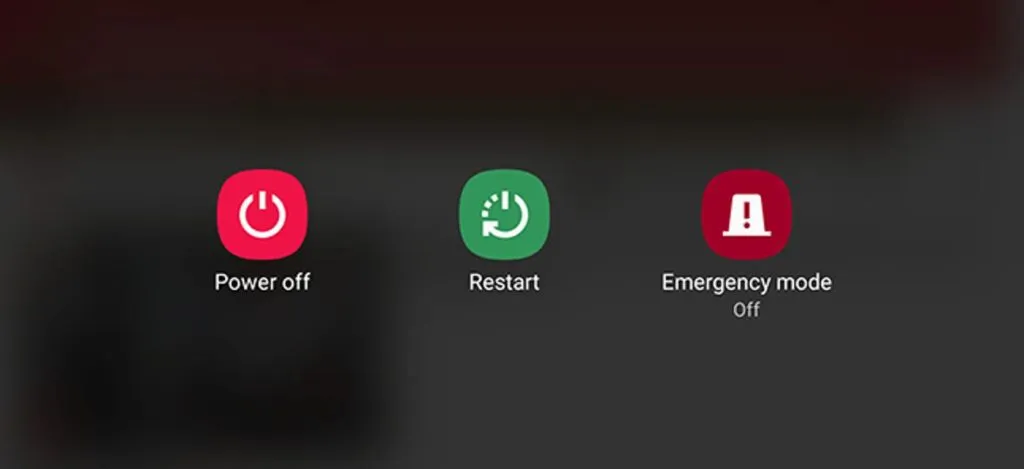
Sie können das Gerät wieder einschalten, indem Sie die Power-Taste nach einigen Sekunden erneut gedrückt halten. Nach dem Neustart Ihres Geräts gehen möglicherweise nicht gespeicherte Daten verloren, z. B. teilweise geschriebene Textnachrichten oder nicht gespeicherte Dokumente.
Allerdings ist ein Neustart des Geräts nicht sinnvoll, wenn Sie über sensible Daten verfügen. Stellen Sie daher sicher, dass Sie zuerst Ihre laufende Arbeit speichern. Es wird Ihnen auf jeden Fall dabei helfen, das Problem zu beheben, dass mobile Daten nicht funktionieren.
Suchen Sie nach Software-Updates
Neben der Suche nach Software-Updates sollten Sie auch nach Problemen mit mobilen Daten auf Ihrem Gerät suchen, die nicht funktionieren. Veraltete Software kann viele Probleme verursachen, darunter auch Fehler, die sich negativ auf die Funktionalität Ihres Geräts auswirken können.
Die Leistung Ihres Geräts verbessert sich möglicherweise, wenn Sie die Software auf die neueste Version aktualisieren. Wenn für Ihr Android-Gerät ein Software-Update verfügbar ist, können Sie es unter folgendem Link überprüfen:
- Öffnen Sie Einstellungen und tippen Sie auf System .
- Klicken Sie dann auf „Software-Update“.
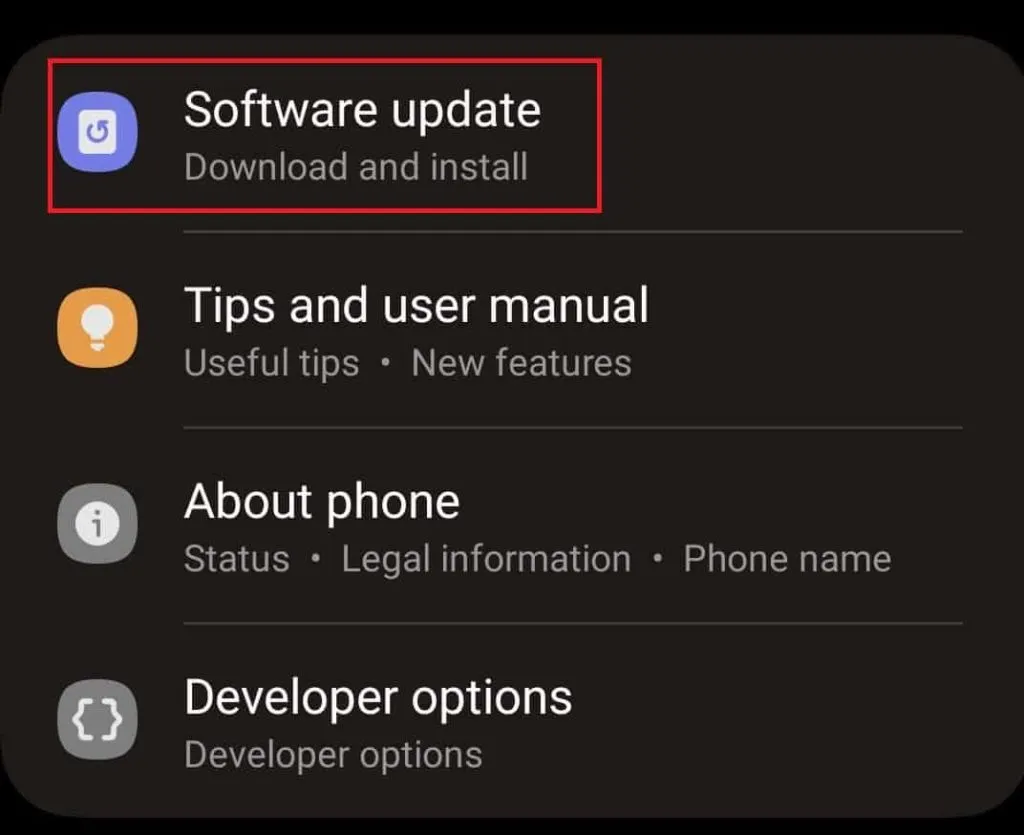
Wenn ein Update verfügbar ist, können Sie es herunterladen und installieren. Sie müssen Ihr Gerät mit einem Wi-Fi-Netzwerk verbinden, um Software-Updates herunterzuladen und zu installieren, da diese erhebliche Datenmengen verbrauchen können.
Für die beste Leistung und Sicherheit Ihres Geräts ist es wichtig, Ihre Software auf dem neuesten Stand zu halten. Sicherheitsupdates, Fehlerbehebungen und neue Funktionen sind normalerweise in Softwareupdates enthalten. Sie können auch die Akkulaufzeit und Geschwindigkeit verbessern und Verbindungsprobleme beheben, indem Sie Ihre Software aktualisieren.
Überprüfen Sie die Einstellungen für mobile Daten
Um Probleme mit nicht funktionierenden mobilen Daten auf Ihrem Android-Gerät zu beheben, müssen Sie Ihre Einstellungen für mobile Daten überprüfen. Möglicherweise liegt eine Fehlkonfiguration in Ihren Geräteeinstellungen vor, die das Problem verursacht. Sie müssen Ihre mobilen Dateneinstellungen überprüfen, um sicherzustellen, dass alles richtig eingerichtet ist.
Die mobilen Dateneinstellungen Ihres Android-Telefons können überprüft werden, indem Sie zu „Einstellungen“, dann zu „Netzwerk & Internet“ und schließlich zu „Mobiles Netzwerk“ gehen. In diesem Abschnitt können Sie die folgenden Einstellungen überprüfen und konfigurieren:
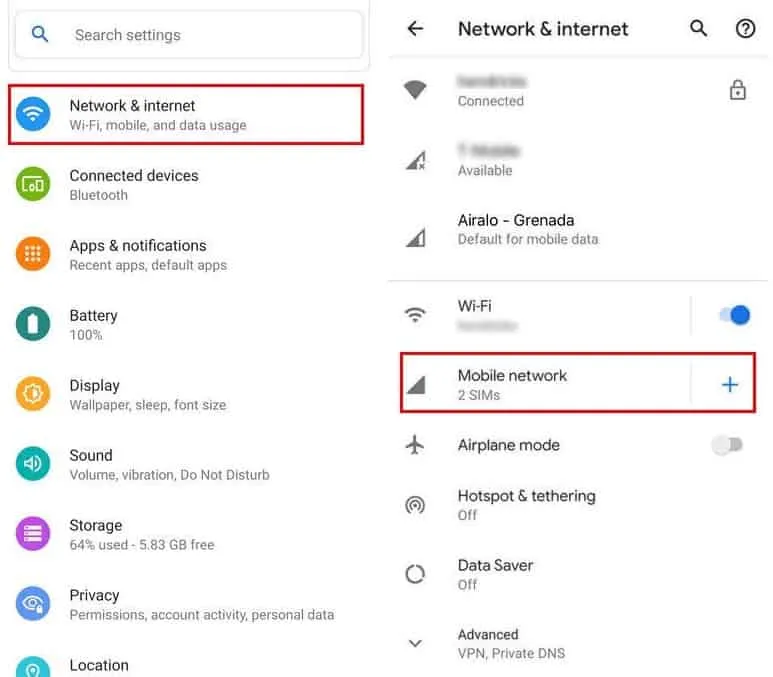
- Stellen Sie sicher, dass „ Mobile Daten “ aktiviert ist. Es muss aktiviert sein, wenn es deaktiviert ist.
- Stellen Sie sicher, dass Sie den richtigen Datentarif verwenden. Weitere Informationen zu Ihrem Datentarif erhalten Sie bei Ihrem Mobilfunkanbieter.
- Um Datenüberschreitungen zu vermeiden, können Sie in diesem Abschnitt ein Datenlimit festlegen, um anzuzeigen, wie viele Daten Sie verbraucht haben.
- Mithilfe von Access Point Names (APNs) können Sie über ein Mobilfunknetz eine Verbindung zum Internet herstellen. Stellen Sie sicher, dass der APN Ihres Mobilfunkanbieters ausgewählt ist. Um herauszufinden, wie der APN Ihres Mobilfunkanbieters lautet, wenden Sie sich an ihn.
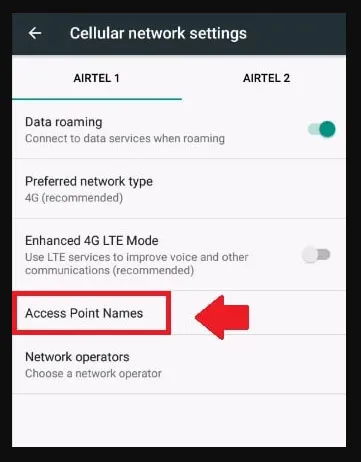
Stellen Sie sicher, dass Ihre mobilen Dateneinstellungen korrekt eingerichtet sind, indem Sie sie regelmäßig überprüfen. Aufgrund falscher Einstellungen, einschließlich langsamer Geschwindigkeit, Unterbrechung der Verbindung und fehlender Verbindung zum Internet, kann es zu Problemen mit der mobilen Datennutzung kommen.
Netzwerkeinstellungen zurücksetzen
Sie können die Netzwerkeinstellungen zurücksetzen, um verschiedene Verbindungsprobleme, einschließlich mobiler Datenprobleme, zu beheben. Diese Lösung kann nützlich sein, wenn andere Lösungen, wie z. B. ein Neustart des Geräts oder die Suche nach Software-Updates, nicht erfolgreich waren.
Nach dem Zurücksetzen der Netzwerkeinstellungen werden alle gespeicherten WLAN-Netzwerke, Bluetooth-Verbindungen und mobilen Dateneinstellungen gelöscht und auf ihren Standardzustand zurückgesetzt.
Wenn die Netzwerkeinstellungen Ihres Geräts nicht richtig konfiguriert oder beschädigt sind, kann dies zur Lösung des Problems beitragen. Wenn Sie also die Netzwerkeinstellungen Ihres Android-Telefons zurücksetzen möchten:
- Gehen Sie zu Einstellungen > System .
- Klicken Sie dann auf Optionen zurücksetzen .
- Klicken Sie auf Netzwerkeinstellungen zurücksetzen und befolgen Sie die Anweisungen auf dem Bildschirm.
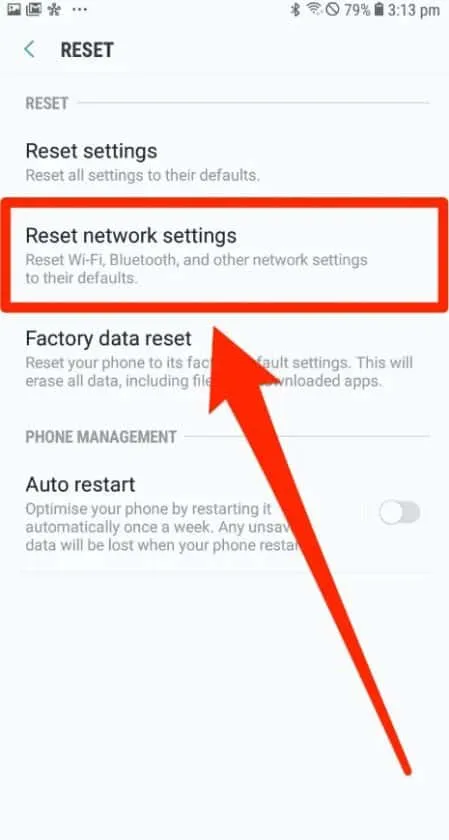
Darüber hinaus müssen Sie nach einem Zurücksetzen auf die Werkseinstellungen Ihre Anmeldeinformationen für jedes WLAN-Netzwerk und jede Bluetooth-Verbindung erneut eingeben.
Außerdem gehen möglicherweise andere gespeicherte Informationen verloren, wenn Sie Netzwerkeinstellungen zurücksetzen, z. B. gespeicherte WLAN-Passwörter. Sichern Sie daher unbedingt alle wichtigen Informationen, bevor Sie dies tun.
Kontaktieren Sie Ihren Mobilfunkanbieter
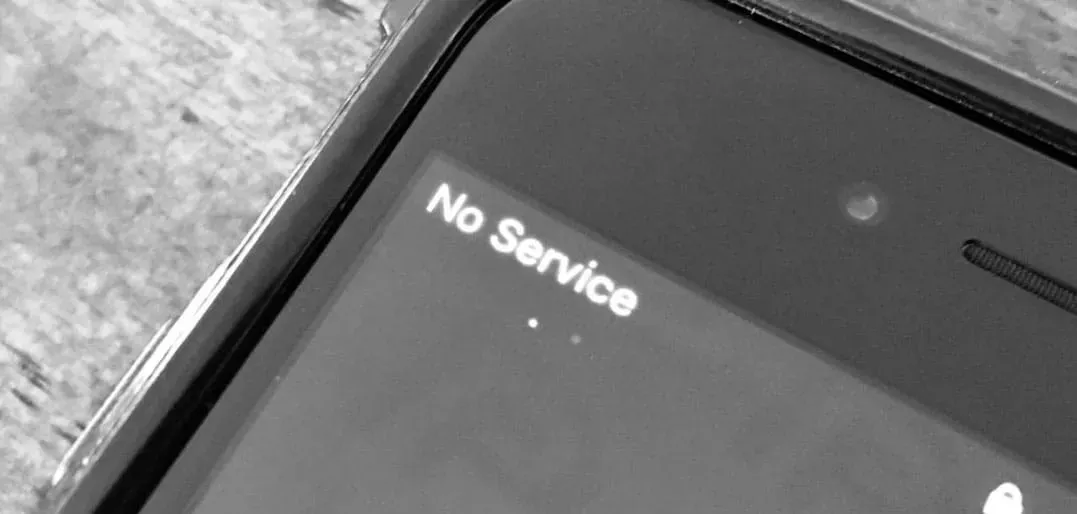
Wenn Sie alle anderen Lösungen ausprobiert haben und immer noch Probleme mit Ihren Daten haben, sollten Sie sich an Ihren Mobilfunkanbieter wenden. Wenn bei Ihnen Probleme mit mobilen Daten auftreten, kann Ihnen Ihr Mobilfunkanbieter dabei helfen, das Problem zu beheben, dass Ihre mobilen Daten nicht funktionieren.
Besuchen Sie die Website Ihres Mobilfunkanbieters oder rufen Sie dessen Supportnummer an, um sich nach dessen Diensten zu erkundigen. Wenn Sie einen Telekommunikationsanbieter kontaktieren, müssen Sie die folgenden Informationen angeben:
- Sie müssen Ihrem Mobilfunkanbieter Ihre Kontoinformationen mitteilen.
- Sie müssen Ihrem Mobilfunkanbieter mitteilen, welchen Gerätetyp Sie verwenden und welche Version des Betriebssystems Sie verwenden.
- Wenn Sie Probleme mit Ihren mobilen Daten haben, beschreiben Sie bitte so genau wie möglich, wann das Problem aufgetreten ist und was Sie bisher versucht haben.
- Wenn Sie kürzlich Änderungen an Ihrem Gerät oder Konto vorgenommen haben, informieren Sie bitte Ihren Mobilfunkanbieter, falls dies ein Problem verursacht.
Zusammenfassen
Zusammenfassend lässt sich sagen, dass es mehrere Möglichkeiten gibt, Probleme mit mobilen Daten auf einem Android-Gerät zu beheben. Es gibt viele Gründe, warum Probleme mit mobilen Daten auftreten können, darunter veraltete Software, falsche Einstellungen und Netzwerkprobleme.
Wenn Sie die Schritte weiter oben in diesem Artikel befolgen, können Sie die meisten Probleme mit mobilen Android-Daten beheben. Hier erfahren Sie, wie Sie das Problem beheben können, dass mobile Daten unter Android nicht funktionieren. Vielen Dank, dass Sie diesen Leitfaden gelesen haben. Wir hoffen, dass Sie es nützlich finden. Wenn Sie weitere Informationen benötigen, hinterlassen Sie unten einen Kommentar und lassen Sie es uns wissen.



Schreibe einen Kommentar